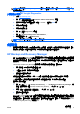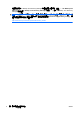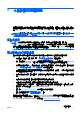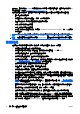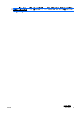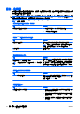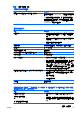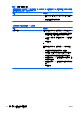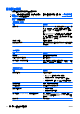Troubleshooting Guide
附註: 如果要結束 HP Insight Diagnostics,請按一下畫面左下角的「結束 Diagnostics」按鈕,然後
從光碟機取出 CD。
下載最新版本的 HP Insight Diagnostics
1. 移至 http://www.hp.com。
2. 按一下「軟體和驅動程式下載 (Software & Driver Downloads)」連結。
3. 在文字方塊中輸入您的產品編號(例如,dc7800),並按下 Enter 鍵。
4.
選取您的電腦機型。
5.
選取您的作業系統。
6. 按一下「診斷 (Diagnostic)」連結。
7. 按一下「HP Insight Diagnostics Offline Edition」。
8. 選取語言並按一下「下載 (Download)」。
附註: 下載的項目包括如何建立可開機光碟的指示。
保護軟體
若要避免軟體遺失或損壞,您應該備份所有的系統軟體、應用程式,和存放在硬碟中的相關檔案。請參
閱作業系統或備份公用程式的說明文件,以取得製作資料檔案備份的相關說明。
HP Backup and Recovery Manager
HP Backup and Recovery Manager 是簡單易用的多功能應用程式,可讓您備份及復原 PC 的主要硬
碟。此應用程式是在 Windows 中運作,以建立 Windows、所有應用程式和所有資料檔案的備份。您可
以安排指定的時間間隔,讓備份動作自動發生,或以手動的方式進行備份。重要檔案可以從一般備份另
行封存。
HP Backup and Recovery Manager 會預先載入到硬碟的修復磁碟分割,讓您可以:
●
建立復原點,以遞增的方式備份整個系統
●
將整個系統以單一封存的方式進行備份
●
備份個別的檔案和資料夾
復原點和檔案備份可以複製到 CD 或 DVD 光碟,而所有的備份都可以複製到網路或次要硬碟。
HP 強烈建議您,在使用電腦排定自動定期建立復原點備份之前,先立即建立復原光碟組。
若要建立復原光碟組:
1. 按一下「開始」 >「HP Backup and Recovery」 >「HP Backup and Recovery Manager」來
開啟「備份及復原精靈 (Backup and Recovery Wizard)」,然後按一下「下一步」。
2.
選取「建立一組復原光碟(建議使用)」,然後按一下「下一步」。
3.
請依照精靈中的指示。
HP Backup and Recovery Manager 提供兩種基本的復原方式。第一種是檔案和資料夾的復原,這種方
式可以在 Windows 中操作。第二種是 PC 復原,這種方式需要以復原分割區重新開機,或是從復原光
碟組重新開機。若要以復原分割區重新開機,請在電腦啟動並出現「請按 F11 進行緊急復原 (Press
F11 for Emergency Recovery)」時按下 F11。
ZHTW
保護軟體
5